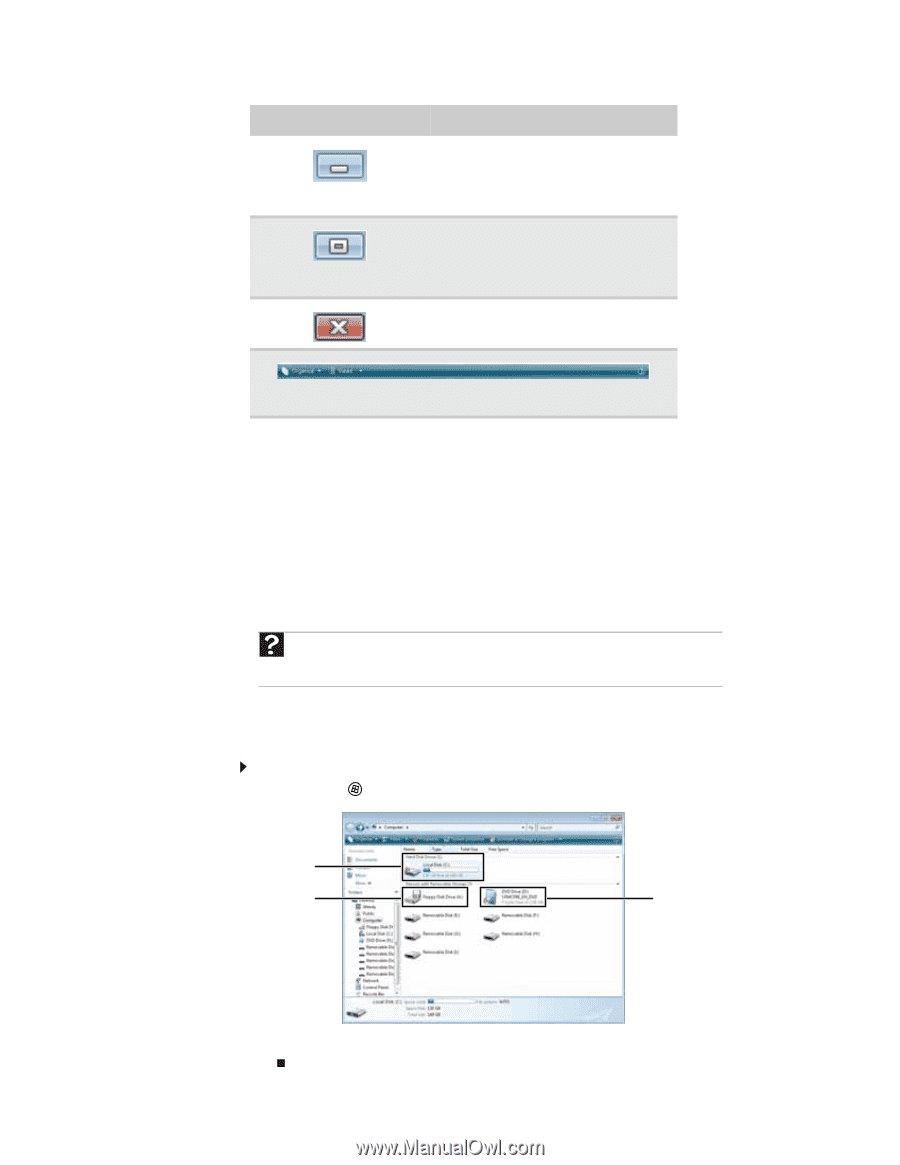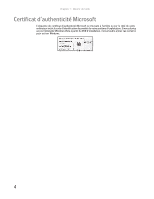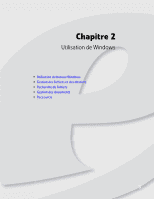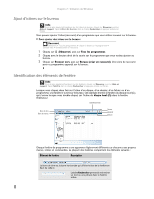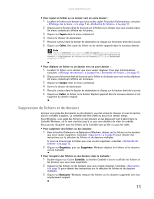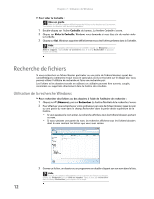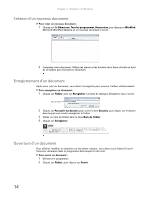eMachines H5082 8512167 - eMachines Canada Desktop Computer User Guide - Page 107
Gestion des fichiers et des dossiers
 |
View all eMachines H5082 manuals
Add to My Manuals
Save this manual to your list of manuals |
Page 107 highlights
www.emachines.com Élément de fenêtre Description Cliquer sur le bouton Réduire réduit la fenêtre active en un bouton sur la barre des tâches. Cliquer sur le bouton du programme dans la barre des tâches ouvre de nouveau la fenêtre. Cliquer sur le bouton Agrandir agrandit la fenêtre active pour qu'elle remplisse l'affichage tout entier de l'ordinateur. Cliquer de nouveau sur le bouton Agrandir restaure la taille précédente de la fenêtre. Cliquer sur le bouton Fermer ferme la fenêtre active ou le programme. Cliquer sur un élément de la barre de menus démarre une tâche telle que Imprimer ou Enregistrer. Gestion des fichiers et des dossiers De la même façon que vous pouvez ranger des informations dans un classeur, vous pouvez organiser vos fichiers et programmes en fonction de vos préférences. Vous pouvez stocker ces fichiers dans des dossiers et copier, déplacer et supprimer les informations comme si vous réorganisiez ou supprimiez des informations dans un classeur. Affichage des lecteurs Aide Pour de plus amples informations sur les fichiers et dossiers, cliquez sur Démarrer puis sur Aide et support. Tapez fichiers et dossiers dans le champ Rechercher et appuyez ensuite sur ENTRÉE. Les lecteurs sont comme des classeurs car ils contiennent des fichiers et des dossiers. Un ordinateur comporte presque toujours plusieurs lecteurs. Une lettre est attribuée à chaque lecteur ; le disque dur est généralement (C:). Vous pouvez également avoir des lecteurs additionnels, par exemple des lecteurs de CD ou de DVD. Pour afficher les lecteurs, dossiers et fichiers sur votre ordinateur : 1 Cliquez sur (Démarrer), puis sur Ordinateur. Disques durs Lecteur de disquettes Lecteur de disques 2 Double-cliquez sur l'icône du lecteur. 9